小伙伴们知道Adobe Illustrator CS6怎么制作散点图吗?今天小编就来讲解Adobe Illustrator CS6制作散点图的方法,感兴趣的快跟小编一起来看看吧,希望能够帮助到大家呢。
第一步:打开桌面上的Adobe Illustrator CS6(如图所示)。
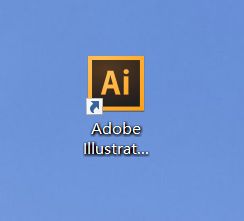
第二步:在菜单栏找到并依次点击【文件】、【新建】(如图所示)。
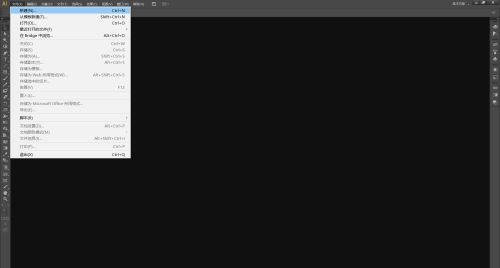
第三步:在弹出的窗口设置好参数,点击【确定】,新建文档(如图所示)。
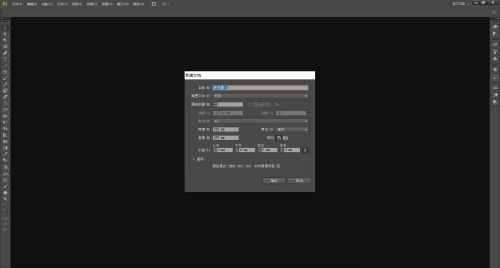
第四步:在左边工具栏里找到并长按【柱形图工具】打开下拉列表(如图所示)。

第五步:在下拉列表里选择【散点图工具】(如图所示)。
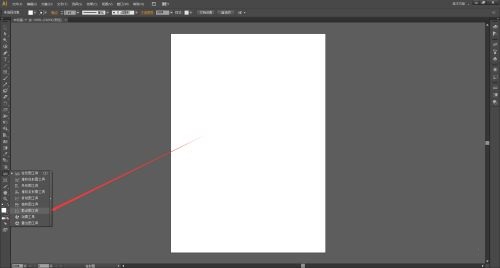
第六步:使用【散点图工具】在画布上单击并拖动,然后释放,创建散点图。也可以使用【散点图工具】在画布上单击,弹出【图表窗口】,在窗口里设置好图表的宽度和高度,点击【确定】来创建散点图(如图所示)。
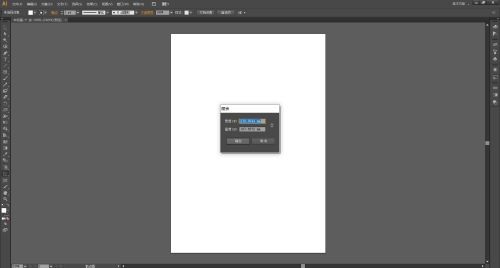
第七步:在【图表数据窗口】里选择单元格,输入数据,点击【应用】(如图所示)。

第八步:点击【应用】之后,散点图就画好了(如图所示)。

- 《诛仙世界》汐灵汐天赋加点及输出手法推荐 汐灵汐怎么玩
- 5E对战平台提示CSGO启动失败(E3009)怎么解决?
- Win10键盘驱动怎么修复 Win10键盘驱动修复方法介绍
- 5E对战平台无法进入服务器CSGO游戏闪退怎么解决?
- Win11打不开安全中心怎么办?Win11安全中心无法打开的解决方法
- Surface pro升级到win11之后怎么切换到平板模式?
- Win11打不开本地组策略编辑器怎么解决
- 怎么制作U盘启动盘?系统之家装机大师制作U盘启动盘图文教程
- 怎么给旧电脑的新硬盘重装电脑系统?
- Steam白屏闪烁怎么解决?Steam一直白屏闪烁解决方法
- Win11打不开Microsoft Store怎么办?微软应用商店无法打开解决方法
- Win10怎么设置任务栏全透明?Win10任务栏全透明设置方法
- Win11打不开PowerShell怎么办?无法打开PowerShell窗口解决方法
- Win11连接WiFi后显示无Internet访问权限怎么办?
- Win11怎么打开网络发现?Win11启用网络发现教程
- Win11桌面图标的盾牌怎么去除?
- Win11系统线程异常未处理怎么办?Win11系统线程异常未处理解决方法
- Windows找不到文件Windows PowerShell.lnk怎么办?
- Win11无法识别Wmic怎么办?Win11识别不了Wmic的解决方法
- Win10环境变量怎么添加path值?Win10设置环境变量
- steam交易暂挂怎么取消?解除steam交易暂挂的方法
- 2022为啥steam无法创建新号 注册steam账号一直显示错误怎么办
- CSGO云状态无法同步怎么解决?CSGO云状态无法同步解决方法
- Win10英特尔核芯显卡控制面板怎么打开?
- Win10 microsoft账户登录发生了错误怎么解决?
- Win10专注助手有什么用?Win10专注助手有什么用详细介绍
- Win10以太网网络电缆被拔出是什么意思 Win10以太网网络电缆被拔出怎么办
- Win10以太网怎么连接 Win10以太网连接方法介绍
- Win10以太网未启用dhcp怎么修复 Win10以太网未启用dhcp修复教程
- vmware虚拟机打不开vmx文件?vmware未能开启vmx文件解决教程